Canon PowerShot G7 X Mark II Manual del usuario
Página 154
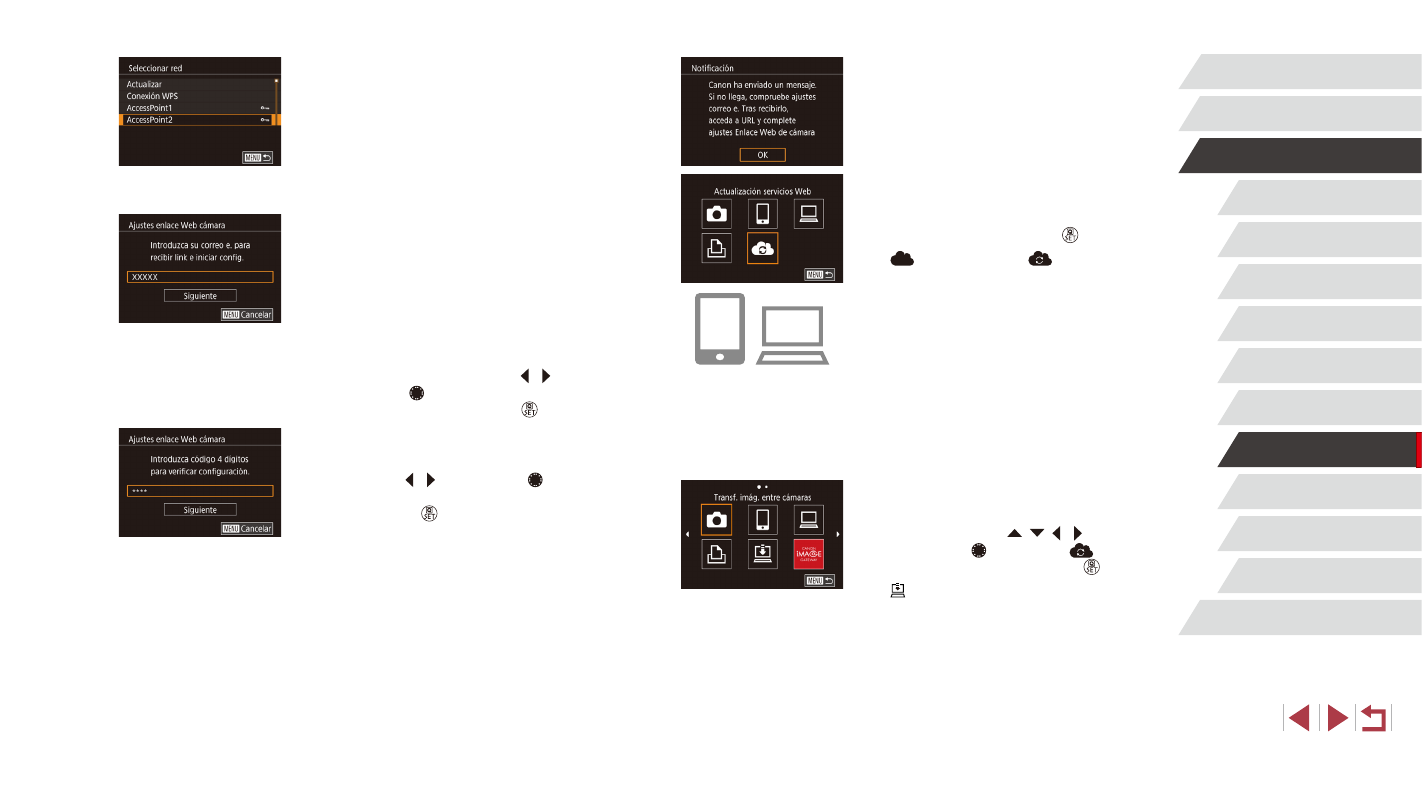
154
Menú de ajuste
Accesorios
Apéndice
Antes de usar la cámara
Índice
Guía básica
Guía avanzada
Nociones básicas sobre
la cámara
Modo Auto /
Modo Auto híbrido
Otros modos de disparo
Modo P
Modo Tv, Av, M y C
Modo de reproducción
Funciones Wi-Fi
7
Compruebe el mensaje de
notificación.
z
Una vez enviada la información
a CANON iMAGE GATEWAY, recibirá un
mensaje de notificación en la dirección
de correo electrónico especificada en
el paso 5.
z
Se mostrará la pantalla para notificar
el envío de la notificación por correo
electrónico. Pulse el botón [ ].
z
[
] cambia ahora a [
].
8
Acceda a la página del mensaje de
notificación y complete los ajustes
de vinculación de la cámara.
z
Desde un ordenador o un smartphone,
acceda a la página vinculada en el
mensaje de notificación.
z
Siga las instrucciones para completar
los ajustes de la página de ajustes de
vinculación de la cámara.
9
Complete los ajustes de CANON
iMAGE GATEWAY en la cámara.
z
Pulse los botones [ ][ ][ ][ ]
o gire el dial [ ] para elegir [
] y,
a continuación, pulse el botón [ ].
z
[ ] (= 162) y CANON iMAGE
GATEWAY se añaden ahora
como destinos.
z
Para añadir otros servicios web, siga
el procedimiento desde el paso 2
de “Registro de otros servicios web”
4
Establezca una conexión con un
punto de acceso.
z
Conéctese al punto de acceso como
se describe en los pasos 5 – 7 de “Uso
de puntos de acceso compatibles con
WPS” (= 149) o en los pasos 2 – 4 de
“Conexión a los puntos de acceso de la
5
Escriba la dirección de correo
electrónico.
z
Una vez conectada la cámara a CANON
iMAGE GATEWAY a través del punto
de acceso, se muestra una pantalla
para escribir una dirección de correo
electrónico.
z
Introduzca su dirección de correo
electrónico, pulse los botones [ ][ ]
o gire el dial [ ] para elegir [Siguiente] y,
a continuación, pulse el botón [ ].
6
Escriba un número de cuatro dígitos.
z
Introduzca un número de 4 dígitos, pulse
los botones [ ][ ] o gire el dial [ ]
para elegir [Siguiente] y, a continuación,
pulse el botón [ ].
z
Necesitará este número de cuatro
dígitos más tarde cuando configure
la vinculación con CANON iMAGE
GATEWAY en el paso 8.